win11怎么强行删除开机密码 ?win11强行删除开机密码方法
[windows11] win11怎么强行删除开机密码 ?win11强行删除开机密码方法有网友反应win11无法删除开机密码 ?本文就为大家带来了win11强行删除开机密码方法,需要的朋友赶紧看看吧... 22-05-14
如果我们为win11电脑设置了开机密码,每次开机想要进入电脑就要输入正确的密码,某些用户怕有的时候忘记开机密码了,导致无法进入系统的问题,就想强行删除开机密码,这时候我们打开命令提示符窗口,输入net users administrator回车,这样就能强制删除win11的开机密码咯。
win11强行删除开机密码方法介绍
1、右键点击开始菜单,然后点开“运行”
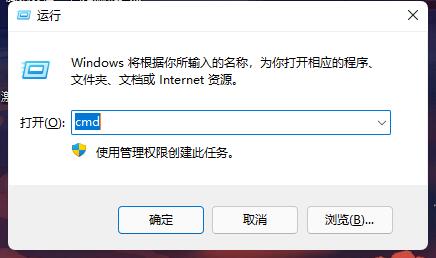
2、在运行框中输入“cmd”回车确定
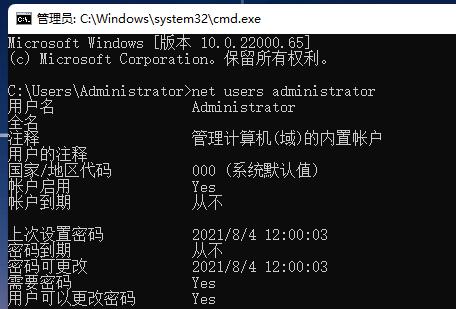
3、在其中输入“net users administrator ”(注意这里命令代码后有两个空格)
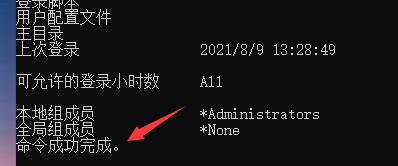
4、回车确定后等待系统自动删除开机密码就可以了
以上就是小编为大家带来的win11强行删除开机密码方法,希望对大家有所帮助,更多相关内容请继续关注代码网。
相关文章:
-
[windows11] Win11怎么测试麦克风?Win11测试麦克风方法win11系统麦克风测试方法有很多,本文为大家带来了Win11测试麦克风方法,方法很简单,需要的朋友一起看…
-
-
-
[windows10] 怎么更改win10开始菜单风格?win10更改开始菜单风格方法这篇文章主要介绍了怎么更改win10开始菜单风格?win10更改开始菜单风格方法的相关资料,需…
-
[windows10] 微软输入法选字框消失 win10系统输入法不显示选字框怎么解决?这篇文章主要介绍了微软输入法选字框消失 win10系统输入法不显示选字框怎么解决?的相关资料…
-
版权声明:本文内容由互联网用户贡献,该文观点仅代表作者本人。本站仅提供信息存储服务,不拥有所有权,不承担相关法律责任。
如发现本站有涉嫌抄袭侵权/违法违规的内容, 请发送邮件至 2386932994@qq.com 举报,一经查实将立刻删除。
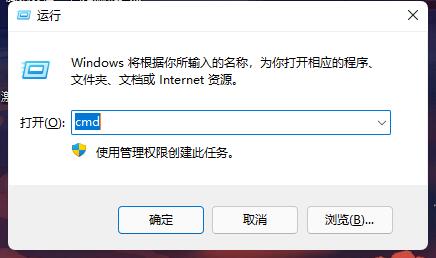
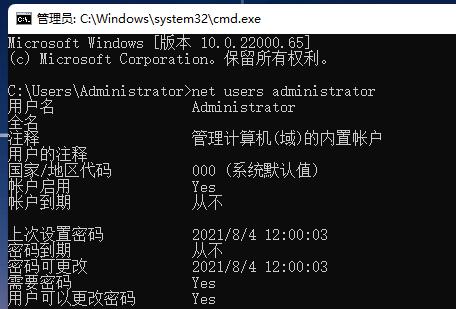
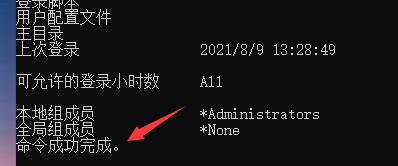

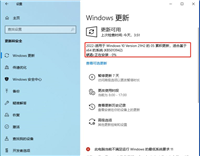
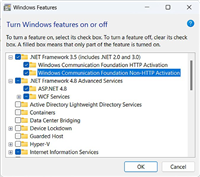

发表评论